
- •Поля, які необхідно заповнити для реєстрації користувача абс
- •Дані користувачів абс для запуску та реєстрації
- •Завдання роботи:
- •Вказівки до виконання завдань
- •Варіанти завдань до лабораторної роботи 3
- •Реєстраційна анкета клієнта
- •Реєстраційна анкета клієнта
- •Реєстраційна анкета клієнта
- •Реєстраційна анкета клієнта
- •Реєстраційна анкета клієнта
- •Реєстраційна анкета клієнта
- •Реєстраційна анкета клієнта
- •Реєстраційна анкета клієнта
- •Реєстраційна анкета клієнта
- •Реєстраційна анкета клієнта
- •Реєстраційна анкета клієнта
- •Реєстраційна анкета клієнта
- •Реєстраційна анкета клієнта
- •Реєстраційна анкета клієнта
- •Реєстраційна анкета клієнта
- •Реєстраційна анкета клієнта
- •Реєстраційна анкета клієнта
- •Реєстраційна анкета клієнта
- •Реєстраційна анкета клієнта
- •Реєстраційна анкета клієнта
- •Реєстраційна анкета клієнта
- •Реєстраційна анкета клієнта
- •Реєстраційна анкета клієнта
- •Реєстраційна анкета клієнта
- •Реєстраційна анкета клієнта
- •Реєстраційна анкета клієнта
- •Реєстраційна анкета клієнта
- •Реєстраційна анкета клієнта
- •Реєстраційна анкета клієнта
- •Реєстраційна анкета клієнта
- •Реєстраційна анкета клієнта
- •Реєстраційна анкета клієнта
- •Реєстраційна анкета клієнта
- •Реєстраційна анкета клієнта
- •Реєстраційна анкета клієнта
- •Реєстраційна анкета клієнта
- •Реєстраційна анкета клієнта
- •Реєстраційна анкета клієнта
- •Реєстраційна анкета клієнта
- •Реєстраційна анкета клієнта
- •Реєстраційна анкета клієнта
- •Реєстраційна анкета клієнта
- •Реєстраційна анкета клієнта
- •Реєстраційна анкета клієнта
- •Реєстраційна анкета клієнта
- •Реєстраційна анкета клієнта
- •Реєстраційна анкета клієнта
- •Реєстраційна анкета клієнта
- •Реєстраційна анкета клієнта
- •Реєстраційна анкета клієнта
- •Реєстраційна анкета клієнта
- •Реєстраційна анкета клієнта
- •Реєстраційна анкета клієнта
- •Реєстраційна анкета клієнта
- •Реєстраційна анкета клієнта
- •Реєстраційна анкета клієнта
- •Реєстраційна анкета клієнта
- •Реєстраційна анкета клієнта
- •Реєстраційна анкета клієнта
- •Реєстраційна анкета клієнта
- •Реєстраційна анкета клієнта
- •Реєстраційна анкета клієнта
- •Реєстраційна анкета клієнта
- •Реєстраційна анкета клієнта
- •Реєстраційна анкета клієнта
- •Реєстраційна анкета клієнта
- •Реєстраційна анкета клієнта
- •Реєстраційна анкета клієнта
- •Реєстраційна анкета клієнта
- •Реєстраційна анкета клієнта
- •Реєстраційна анкета клієнта
- •Реєстраційна анкета клієнта
- •Реєстраційна анкета клієнта
- •Реєстраційна анкета клієнта
- •Реєстраційна анкета клієнта
- •Реєстраційна анкета клієнта
- •Реєстраційна анкета клієнта
- •Реєстраційна анкета клієнта
- •Реєстраційна анкета клієнта
- •Реєстраційна анкета клієнта
- •Реєстраційна анкета клієнта
- •Реєстраційна анкета клієнта
- •Реєстраційна анкета клієнта
- •Реєстраційна анкета клієнта
- •Реєстраційна анкета клієнта
- •Реєстраційна анкета клієнта
- •Реєстраційна анкета клієнта
- •Реєстраційна анкета клієнта
- •Реєстраційна анкета клієнта
- •Реєстраційна анкета клієнта
- •Реєстраційна анкета клієнта
- •Реєстраційна анкета клієнта
- •Реєстраційна анкета клієнта
- •Реєстраційна анкета клієнта
- •Реєстраційна анкета клієнта
- •Реєстраційна анкета клієнта
- •Реєстраційна анкета клієнта
- •Реєстраційна анкета клієнта
- •Реєстраційна анкета клієнта
- •Реєстраційна анкета клієнта
- •Реєстраційна анкета клієнта
- •Реєстраційна анкета клієнта
- •Реєстраційна анкета клієнта
- •Реєстраційна анкета клієнта
- •Реєстраційна анкета клієнта
Методичні рекомендації до лабораторних робіт в Автоматизованій банківській системі Акціонерний комерційний банк «Базис»
ЛАБОРАТОРНА РОБОТА № 3
«Облік касових і розрахункових операцій банку»
Відкриття та ведення рахунків клієнтів.
Проведення касових і розрахункових операцій.
Мета роботи – навчитися формувати власну клієнтську базу, відкривати рахунки клієнтів, здійснювати бухгалтерські проведення касових і розрахункових операцій, формувати виписки за рахунками клієнтів і документи операційного дня.
Загальна інформація
Опис ключових задач фінансового обліку в банках, які реалізуються в АБС. Всі завдання, які має вміти виконувати студент з фінансового обліку в АБС можна розділити на дві узагальнені групи, які відповідають двом підсистемами АБС.
Перша підсистема пов’язана з реєстрацією клієнтів, веденням їх рахунків та формуванням звітності банку – це підсистема «АБС» (ABS).
Друга підсистема пов’язана з формуванням та виконанням бухгалтерських проведень – це підсистема «Платежі» (Payments).
Вказані підсистеми – «АБС» (ABS) і «Платежі» (Payments) – запускаються окремо і позначаються окремими ярликами на робочому столі персонального комп’ютера (рис. 1)
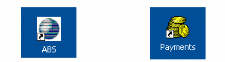
Рис. 1. Ярлики, які використовуються для запуску підсистем
Автоматизованої банківської системи ABS і Payments
Запуск АБС та реєстрація користувача. Для запуску АБС користувачу необхідно знайти на робочому столі комп’ютера ярлик Автоматизованої банківської системи (рис. 1). На екрані з’явиться вікно (рис. 2)

Рис. 2 Вікно реєстрації користувача АБС
Для реєстрації необхідно заповнити відповідні поля, які дозволяють ідентифікувати користувача АБС і надають можливість реєструвати індивідуальну роботу операціоніста (табл. 1)
Таблиця1
Поля, які необхідно заповнити для реєстрації користувача абс
№ |
Назва поля |
Зміст |
1 |
«Им’я користувача» |
Ім’я користувача |
2 |
«Пароль» |
Правильний пароль користувача |
3 |
«Сервер» |
Дані вказані автоматично* |
*УВАГА!!!
У полі
«Сервер» має бути вказано BANK
Якщо вказано
інше, необхідно змінити інший сервер
на сервер з ім’ям BANK.
Для
цього одночасно натисніть клавіші Alt,
Ctrl, S
і оберіть сервер BANK.
Заповнювати вікно реєстрації слід з урахуванням номера групи, у якій навчається студент (позначення “N”, дивись табл. 2 ) і номера студента у списку групи (позначення “n” дивись табл. 2).
Таблиця 2
Дані користувачів абс для запуску та реєстрації
Номер студента у списку групи |
Ім’я користувача (ідентифікатор в АБС) |
Пароль |
1 |
Student_ff_4_6_1 |
Student_ff_4_6_1 |
2 |
Student_ff_4_6_2 |
Student_ff_4_6_2 |
… |
… |
… |
n-1 |
Student_ff_4_N_n-1 |
Student_ff_4_N_n-1 |
n |
Student_ff_4_N_n |
Student_ff_4_N_n |
Приклад заповнення вікна реєстрації представлено на рис. 3.

Рис. 3 Приклад заповнення вікна реєстрації користувача АБС
У прикладі, представленому на рис. 3, показано як би заповнив реєстраційні поля студент фінансового факультету, який навчається на 4 курсі у 8-й групі, прізвище якого записано під номером 13 у списку цієї групи.
Після запуску підсистеми ABS перед Вами з’явиться вікно – основний робочий простір АБС, – яке відображає головну панель з вкладками меню: «Файл»; «Задачі»; «Сервіс»; «Вікна»; «Допомога» (рис.4)

Рис.4. Основні елементи головного вікна підсистеми АБС
Після запуску підсистеми Payments перед Вами з’явиться вікно, яке відображає головну панель з вкладками меню: «Файл»; «Платежі»; «IsCsrd»; «Сервіс»; «Вікна»; «Допомога» (рис. 5)

Рис.5. Основні елементи головного вікна підсистеми Payments
Після реєстрації та запуску підсистем АБС можна приступати до виконання завдань лабораторної роботи.
Завдання роботи:
Відкрити кожному клієнту, якого Ви ведете такі рахунки:
2600 (або 2620) Кошти на вимогу
2610 (або 2630) Короткострокові вклади
2615 (або 2635) Довгострокові вклади.
Внести на всі відкриті рахунки Ваших клієнтів кошти. Суми коштів студент визначає самостійно. Для фізичних осіб кошти вносяться через касу (рахунки 1001-2-039 або 1001-0-019). Кошти на рахунки суб’єкта господарювання (юридичної особи) вносться таким чином:
через касу вносяться кошти на рахунко 2600;
рахунки 2610 та 2615 поповнюються списанням коштів з 2600.
Здійснити в підсистемі Payments проведення (детальна інформація у варіанті завдання).
Вказівки до виконання завдань
1. Для відкриття рахунків клієнту необхідно, не виходячи з вікна перегляду інформації про клієнта, зайти в меню «Функції» та вибрати команду з цього меню «Рахунки в нашому банку» (рис. 12)

Рис. 12. Вікно вибору режиму перегляду рахунків клієнта, що відкриті в нашому банку
Якщо це клієнт новий, щойно зареєстрований, то відкритих рахунків не існує, і система АБС видасть відповідне повідомлення: «Не знайдено жодного запису за умовами пошуку» (рис. 13). Оскільки Ви щойно зареєстрували клієнта, у нього не має жодного рахунку.
Для відкриття рахунків необхідно скористатись вже знайомою піктограмою «Добавити запис» (рис. 7), або натиснути команду «Новий рахунок» у меню «Функції». після чого на екрані з’явиться вікно для заповнення даних по рахунку (рис. 14 і рис. 15)
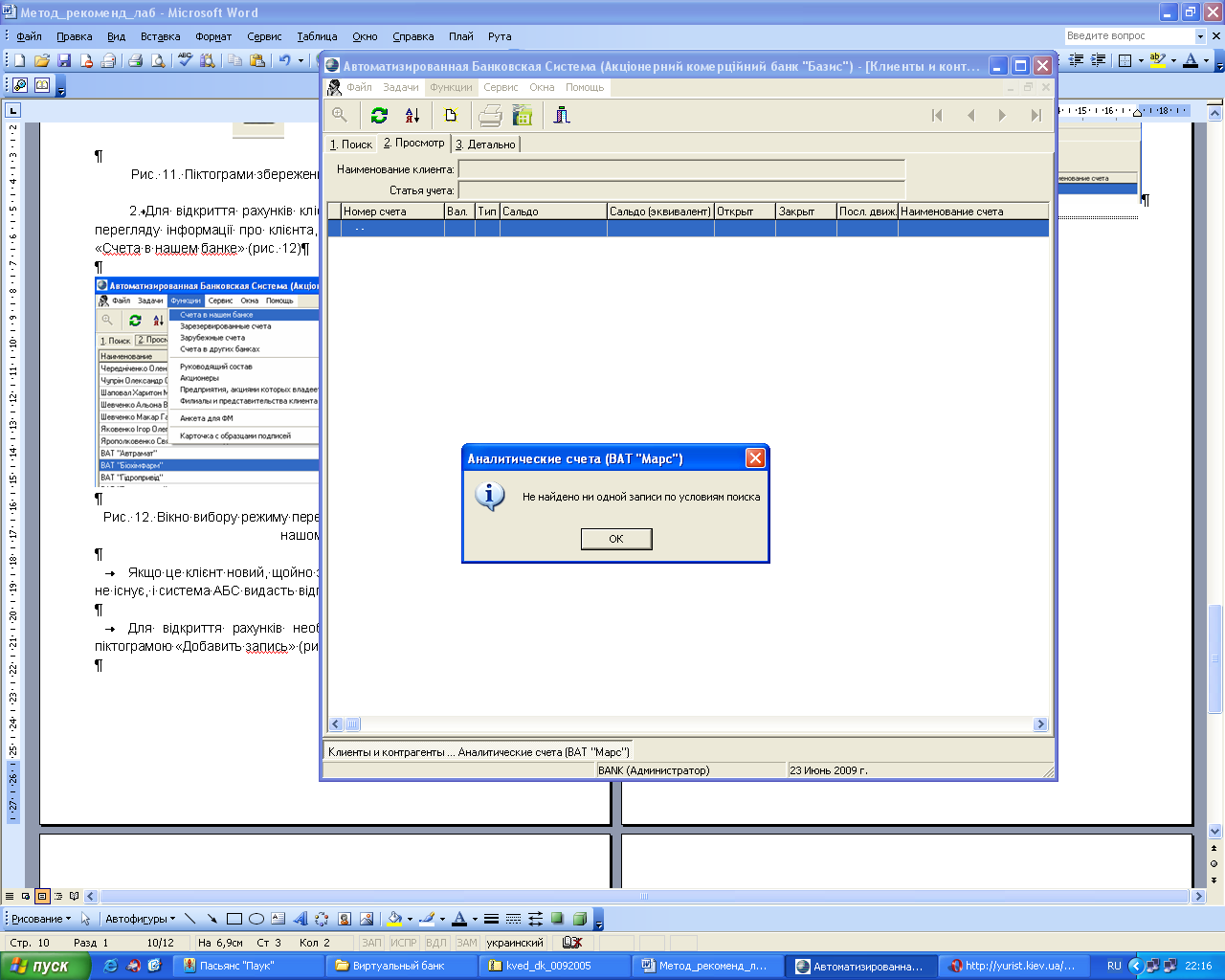
Рис.13. Повідомлення про відсутність відкритих рахунків у клієнта

Рис. 14. Вибір піктограми «Добавити запис» для відкриття нового рахунку клієнта
*УВАГА!!!
Поля для заповнення
для форм АБС, що підсвічуються білим
кольором, можна заповнювати!
Поля для
заповнення для форм АБС, що підсвічуються
сірим
кольором, заповнюються
автоматично!
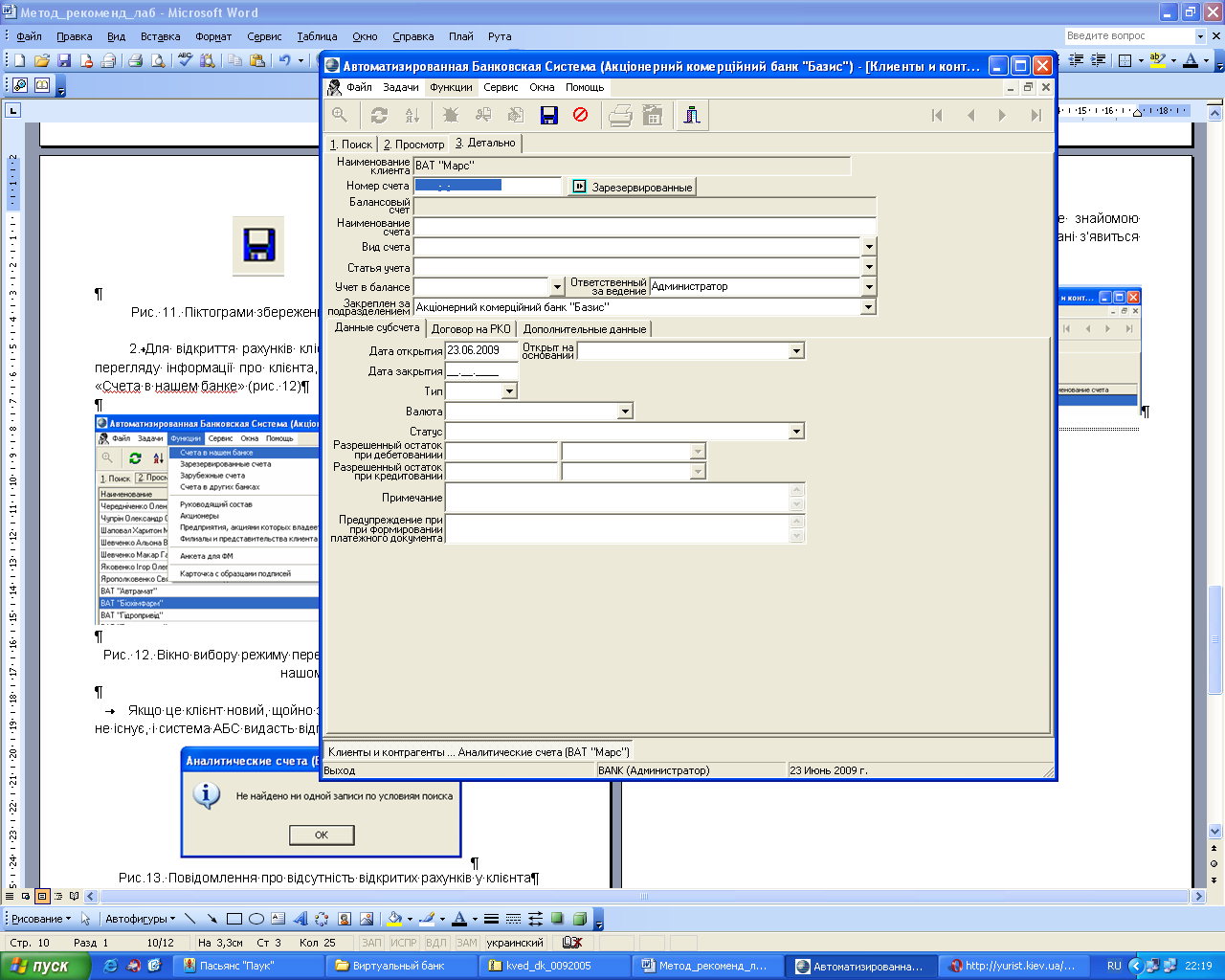
Рис. 15. Форма для заповнення даних щодо рахунку клієнта
Обов’язковими для заповнення є поля:
номер рахунку;
назва рахунку;
вид рахунку;
стаття обліку;
підстава для відкриття;
тип рахунку;
валюта.
Приклад заповнення обов’язкових полів представлені на рис. 16.
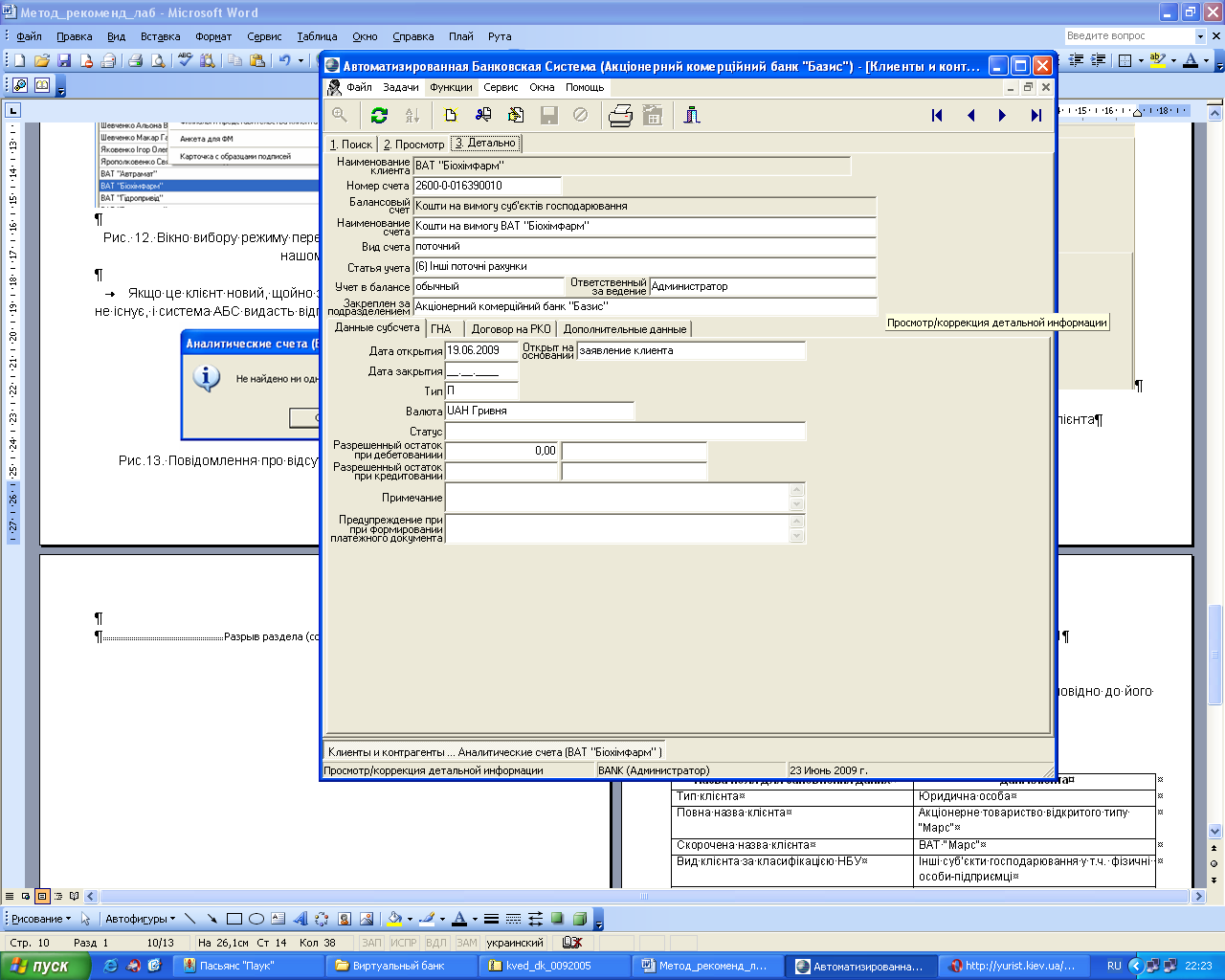
Рис. 16. Вікно із заповненими даними для відкриття поточного рахунку клієнта – юридичної особи
Після відкриття всіх необхідних рахунків можна перейти до здійснення проведень за операціями, тобто пункту №3 завдань лабораторної роботи.
2. Проведення за банківськими операціями здійснюють в іншій підсистемі АБС, яка називається «Платежі» або Payments.
Для проведення банківських операцій слід скористатися меню «Платежі», де обирається вид здійснюваного платежу (рис. 17)
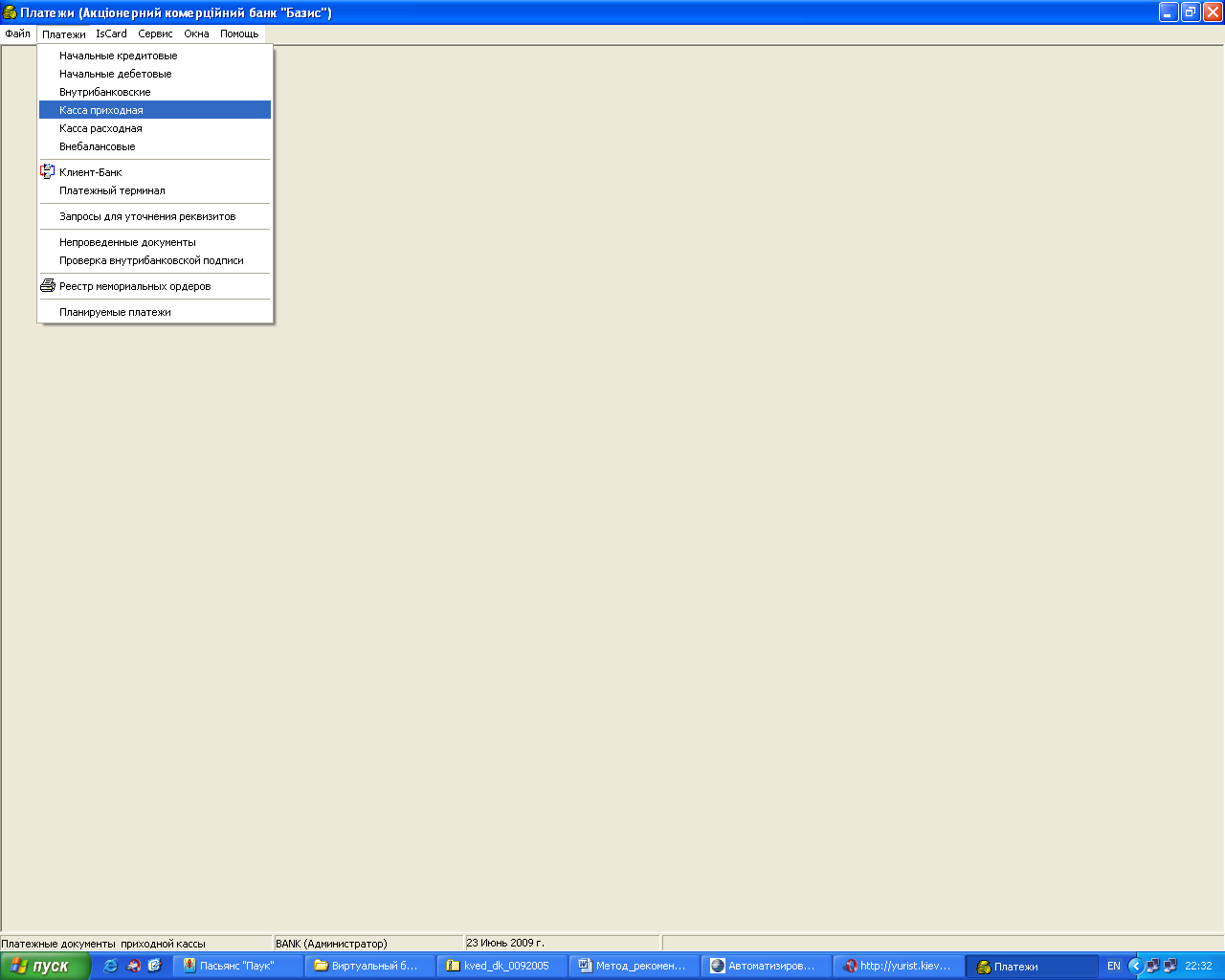
Рис. 17. Вибір меню для здійснення проведень
Як показано на рис. 17 платежі можуть бути:
початкові кредитові;
початкові дебетові;
внутрішньобанківські;
каса прибуткова;
каса видаткова
позабалансові.
Завдання даної лабораторної роботи передбачають платежі за прибутковою касою та внутрішньобанківські.
Наприклад, розглянемо здійснення проведення за операцією такого змісту:
Клієнт банку ПАТ «Біохімфарм» вносить готівку на свій поточний рахунок у розмірі 102 528 426,00 грн.
Відомо, що в такому випадку проведення в загальному вигляді буде таким:
Дебет 1001 – банкноти та монети в касі банку
Кредит 2600 – кошти на вимогу суб’єктів господарювання.
Користувач має вибрати касу банку, в яку внесено готівку (це рахунки 1001-2-039 або 1001-0-019) та рахунок клієнта, який вносить кошти (переглянути рахунки клієнта, відкриті в нашому банку можна в підсистемі АБС, використовуючи шлях Задачі-Клієнти-Клієнти і контрагенти…Функції-рахунки в нашому банку). Приклад заповнення даних для здійснення проведення за операцією представлено на рис. 18

Рис. 18. Вікно із заповненими даними для здійснення проведення
![]()
Після внесення всіх необхідних даних необхідно зберегти інформацію, натисканням піктограми «Зберегти зміни» та вибрати меню «Документ», команду «Провести» (рис. 19).
Після натискання зазначеної команди проведення змінює статус і операція вважається здійсненою.

Рис. 19. Вибір команди проведення документа
Для коректного виходу з підсистем «АБС» і «Платежі» користувач має скористатися командою «Вихід», яка знаходиться в меню «Файл», або відповідною швидкою клавішею на панелі інструментів робочого простору підсистем.
Після виконання всіх завдань лабораторної роботи студент має:
перевірити правильність виконання завдань;
сформувати звіт про виконання завдання;
захистити звіт і здати його викладачеві.
До звіту про виконання завдань лабораторної роботи має входити така інформація: прізвище, ім’я студента, його ідентифікатор в системі АБС, варіант завдання, яке він виконував протягом лабораторної роботи, рисунки (копії екрана), які відображають хід виконання лабораторної роботи, та сформовані і оформлені належним чином документи операційного дня. Приклад оформлення звіту можна переглянути у викладача під час проведення лабораторної роботи.
Під час захисту студент має володіти інформацією, яка міститься у його звіті, відповідати на запитання щодо ходу виконання лабораторної роботи, підтвердити своє вміння орієнтуватися в АБС та за необхідності продемонструвати навички користувача.
